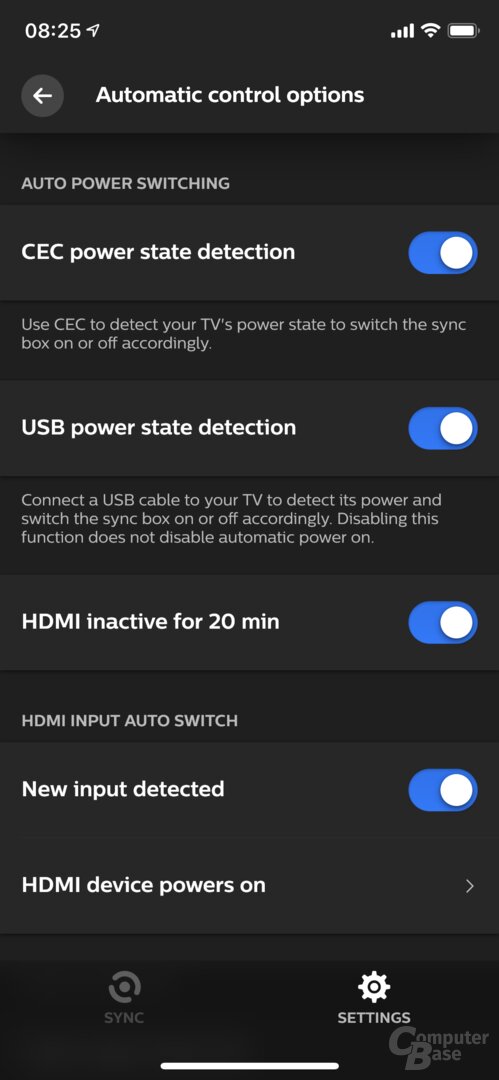Philips Hue Play HDMI Sync Box im Test: AV-Receiver, Entertainment-Bereiche, Einschränkungen und Fazit
2/2Betrieb am AV-Receiver mit ARC und CEC
Zur Ankündigung der Philips Hue Play HDMI Sync Box kam schnell die Frage auf, wie sich eine Nutzung an einem AV-Receiver gestaltet, wenn sämtliche Zuspieler bereits über diesen mit dem Fernseher verbunden sind. Grundsätzlich lässt sich die Philips Hue Play HDMI Sync Box problemlos auch an einem AV-Receiver betreiben, wobei diese zwischen AV-Receiver und Fernseher geschaltet wird. In der Hue-Sync-App kann der Nutzer in den erweiterten Einstellungen zudem einen ARC-Bypass aktivieren, um die Funktionalität des Audiorückkanals aufrechtzuerhalten. Dies funktioniert allerdings nur, wenn ausschließlich der AV-Receiver mit der Philips Hue Play HDMI Sync Box verbunden ist und die anderen drei Eingänge der Box unbelegt bleiben. Alle Zuspieler müssen, wenn ARC genutzt werden soll, dann zwingend über den AV-Receiver verbunden werden.
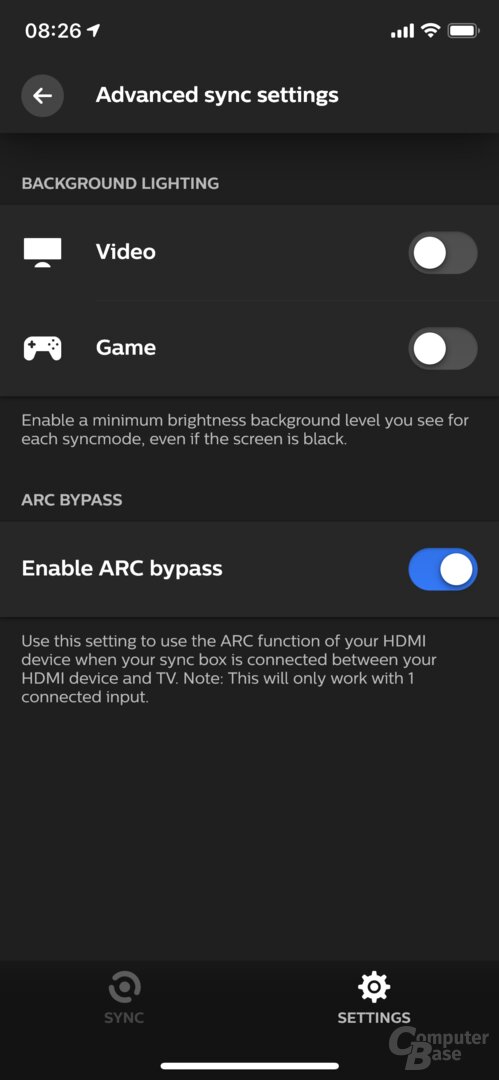
Funktionen zur automatischen Steuerung
Neben der automatischen Steuerung der Box über CEC kann zudem die Funktion zum automatischen Umschalten der Eingänge bei erkanntem Signal deaktiviert werden, sofern diese Probleme bereitet. Sollte nur ein Gerät immer wieder für Probleme sorgen, kann auch nur das Umschalten für diesen einen Eingang deaktiviert werden, für die anderen jedoch weiterhin aktiv bleiben. Ein Apple TV schaltet sich beispielsweise erst nach 15 Minuten tatsächlich aus, so dass das Einschalten eines anderen Zuspielers nicht zum automatischen Wechsel führt und an der Hue Sync Box für Probleme sorgt. Dies ist allerdings nicht die Schuld der Hue Sync Box, sondern ein Problem mit sich überlagernden Signalen von Zuspielern. Der Eingang kann in diesen Fällen nur über die App, eine Universalfernbedienung oder den Schalter der Box passend ausgewählt werden.
Zudem kann aktiviert werden, dass die Synchronisierung nicht jedes Mal über die App gestartet werden muss, sondern automatisch startet, wenn ein Videosignal von einem Zuspieler erkannt wird. Dies ist sicherlich die sinnvollste Einstellung, wenn die Box tatsächlich im Alltag genutzt werden soll. Standardmäßig ist sie jedoch deaktiviert.
Zudem kann in den Einstellungen konfiguriert werden, ob die Hue-Leuchten immer minimal leuchten sollen, auch wenn ein schwarzes Bild dargestellt wird oder sich der ganze Raum vollständig abdunkeln soll, wenn dies auch das Fernsehbild tut.
Mehrere Entertainment-Bereiche umschalten
Zudem kann in den Einstellungen ein anderer Entertainment-Bereich ausgewählt werden, wodurch sich die Synchronisierung auch schnell zwischen Bereichen wechseln lässt. Eine sinnvolle Funktion und Käufer sollten in der Praxis unbedingt verschiedene Entertainment-Bereiche mit unterschiedlich vielen Leuchten einsetzen, um nicht nur „alles oder nichts“ nutzen zu können. Aber auch wenn sich dieselben Lampen mehreren Bereichen zuordnen lassen, etwa um nur das Areal um den Fernseher mit einem und das gesamte Zimmer mit einem anderen Entertainment-Bereich abzudecken, gibt es in der Praxis beim Umschalten kleinere Probleme, die zunächst manuell behoben werden müssen und wofür man das Hue-System kennen muss.
Der Wechsel des Entertainment-Bereichs in der App wird mit einigen Sekunden Verzögerung auch auf die Leuchten übertragen. Wechselt man dabei aber in einen Bereich, in dem eine vorher genutzte Leuchte wegfällt, verbleibt diese bei der letzten Einstellung und leuchtet in der letzten Farbe und Helligkeit weiter, anstatt sich auszuschalten. Dieses Verhalten lässt sich jedoch in der Hue-App einstellen, indem in den Einstellungen zum Entertainment-Bereich das „Verhalten, wenn Sync anhält“ geändert wird. Dieses steht normalerweise auf „Unternehme nichts“, sinnvoller wäre jedoch „Aus“. Wählt man diese Einstellung, schalten sich alle Leuchten beim Wechsel des Entertainment-Bereichs aus und daraufhin nur diejenigen Leuchten wieder ein, die Teil des nun gewählten Entertainment-Bereichs sind.
Generell zeigt dieser Umstand, dass für ein optimales Setup der Philips Hue Play HDMI Sync Box nicht nur gute Kenntnisse des Hue-Systems enorm hilfreich sind, da die Standardeinstellungen nicht immer die beste Wahl sind, sondern auch häufig zwischen der Hue- und der Hue-Sync-App gewechselt werden muss, um die Einrichtung über die Entertainment-Bereiche abzustimmen.

Es fehlen Szenen und Profile in Abhängigkeit des Eingangs
Eine interessante Option nutzt Signify mit der Philips Hue Play HDMI Sync Box derzeit zudem noch nicht, nämlich unterschiedliche Einstellungen in Abhängigkeit von der HDMI-Quelle. Der Entertainment-Bereich, die Intensität, die Helligkeit und der Modus werden pauschal für alle HDMI-Eingänge gewählt und konfiguriert. Dabei erscheint es durchaus sinnvoll, diese je nach Quelle unterschiedlich wählen und einstellen zu können. Möchte der Nutzer beispielsweise beim normalen Fernsehen über eine Set-Top-Box nur das Areal rund um den Fernseher beleuchten, dann sollten ein anderer Entertainment-Bereich, eine geringere Intensität und der Video- statt Game-Modus vorausgewählt sein, als etwa beim Start der PlayStation 4. Derzeit muss der Nutzer dies jedoch alles manuell in der App umstellen. Signify plant allerdings, eine solche Funktionalität über ein App-Update nachzuliefern, wodurch Eingängen unterschiedliche Einstellungen zugeordnet werden können, die erhalten bleiben.
Hier wären zudem Szenen hilfreich, mit denen Entertainment-Bereich, Intensität und Helligkeit zusammen umgestellt werden können, statt alle Optionen einzeln anpassen zu müssen. Ähnliches bietet Signify bei den Hue-Leuchten bereits mit den vordefinierten und erstellbaren Szenen.
Fazit
Nicht einfach nur Ambilight mit vielen Optionen
Die Philips Hue Play HDMI Sync Box ist in Deutschland, Österreich und der Schweiz seit dem 15. Oktober 2019 für 249,99 Euro (UVP) erhältlich. Angesichts der Tatsache, dass darüber hinaus eine Hue-Bridge (rund 40 Euro) und durchaus mehrere passende Lampen benötigt werden, ist das ein stolzer Preis.
Wer die Kosten nicht scheut, sollte sich darüber im Klaren sein, dass mit der Philips Hue Play HDMI Sync Box von Signify kein Ambilight für den Fernseher nachgekauft wird und es deutliche Unterschiede zwischen beiden Techniken gibt. Mit der reinen Anordnung der Beleuchtung um und hinter dem Fernseher bleibt der Nutzer zudem deutlich hinter den Möglichkeiten der Sync-Box zurück.
Wer jedoch grundsätzlich Gefallen an Ambilight bei Fernsehern gefunden hat, den werden auch die Möglichkeiten der Philips Hue Play HDMI Sync Box reizen. Aufgrund der geringen Verzögerung und uneingeschränkten Kompatibilität bei Zuspielern wechselt die Beleuchtung tatsächlich passend zum Bildinhalt und kann – auf Wunsch – zudem schnelle Farbwechsel umsetzen, was die Immersion steigert, aber auch Stress verursachen kann. Dass es sich eben nicht um Ambilight handelt, bei dem der Bildschirmrand entscheidend für die Beleuchtung ist, fällt immer wieder dann auf, wenn ein in der Mitte des Bildes platziertes Objekt die Farben der Lampen beeinflusst. Wer kein „Stimmungslicht“, sondern eine optische Vergrößerung des Bildes sucht, ist deshalb mit Ambilight besser beraten.
Schnelle Einrichtung, tagelange Optimierung
Zudem ist die Einrichtung der Sync-Box innerhalb von nur rund zehn Minuten erledigt. Der Aufwand für die Ersteinrichtung ist somit gering, doch dieser Eindruck täuscht. Denn für eine gute Abstimmung sollte der Nutzer nicht nur das Hue-System und seine Einstellungsmöglichkeiten kennen oder ausführlich kennenlernen, sondern sich auch die Zeit nehmen, um alles optimal aufeinander abzustimmen, zwischen der Hue- und der Hue-Sync-App hin und her zu springen und außerdem mit der Position der Leuchten im Raum zu experimentieren. Das erste Setup erweist sich nach einiger Nutzung nur selten als optimale Wahl.
Probleme beim automatischen Umschalten der HDMI-Eingänge können immer dann auftreten, wenn diese nicht sofort in den Ruhemodus wechseln, was etwa beim Apple TV oder Amazon Fire TV durchaus der Fall ist. Dieses Verhalten wird allerdings nicht von der Philips Hue Play HDMI Sync Box ausgelöst, sondern ist den Zuspielern anzulasten.
Profile und Szenen müssen bald kommen
Die größten Baustellen und die meisten Einschränkungen birgt derzeit noch die Hue-Sync-App, die das, was sie derzeit kann, zwar tadellos umsetzt, in einigen Bereichen im Alltag aber zu wenig Optionen bietet und zu viele manuelle Einstellungen erfordert. Die fehlenden Szenen für einen schnellen Wechsel der Entertainment-Bereiche und Einstellungen sowie eine automatische Profilumschaltung in Abhängigkeit des HDMI-Eingangs sind dabei die größten Baustellen, derer sich Signify zügig annehmen sollte, um das Erlebnis deutlich zu verbessern und den Nutzer seltener zur App greifen lassen zu müssen.
In der Praxis nutzt man das System rund um die Philips Hue Play HDMI Sync Box so derzeit entweder nur für ausgewählte Inhalte, für die man bereit ist, die Einstellungen in der App vorher explizit anzupassen, oder aber auf einem immer gleichen, subtilen Niveau mit wenig Lampen, damit man nicht in der Wohnzimmer-Disco kollabiert.
Eine Anpassung der Helligkeit der einzelnen Lampen innerhalb eines Entertainment-Bereichs wird zwar schon vom System selbst in Abhängigkeit des gewählten Standorts vorgenommen, dennoch könnte Signify auch in dieser Hinsicht dem Nutzer mehr Freiheiten geben, um die Beleuchtung jeder Gegebenheit anpassen zu können – im Zweifel in Form eines Expertenmodus.
Nichts für Nutzer von Smart-TV-Apps
Wer auf externe Zuspieler wie Amazon Fire TV, Apple TV, Blu-Ray-Player oder Receiver gänzlich verzichtet, weil er die in den Smart-TV integrierten Apps von Netflix, Amazon und Co. nutzt, für den ist die Philips Hue Play HDMI Sync Box übrigens nutzlos, da diese Bildinhalte nicht durch die Box geleitet werden können.
ComputerBase hat die Philips Hue Play HDMI Sync Box leihweise von Signify zum Testen erhalten. Eine Einflussnahme des Herstellers auf den Testbericht fand nicht statt, eine Verpflichtung zur Veröffentlichung bestand nicht. Es gab kein NDA.
Dieser Artikel war interessant, hilfreich oder beides? Die Redaktion freut sich über jede Unterstützung durch ComputerBase Pro und deaktivierte Werbeblocker. Mehr zum Thema Anzeigen auf ComputerBase.